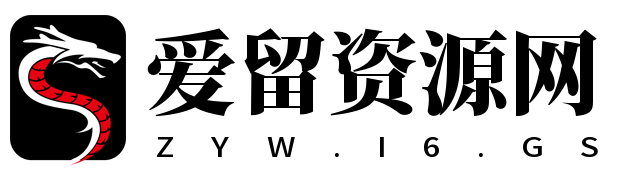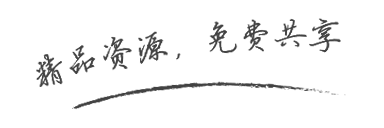一、青龙面板安装
1、首先安装宝塔面板Centos安装命令:
yuminstall-ywget&&wget-Oinstall.shhttp://download.bt.cn/install/install_6.0.sh&&shinstall.sh
2、登录宝塔面板软件商店安装Docker管理器
3、ssh工具链接服务器拉去青龙镜像
dockerpullmuzikeji/qinglong:2.8.3
4、创建容器
dockerrun-dit\
--nameql\
--hostnameql\
--restartalways\
-p5700:5700\
-v$PWD/ql/config:/ql/config\
-v$PWD/ql/log:/ql/log\
-v$PWD/ql/db:/ql/db\
-v$PWD/ql/scripts:/ql/scripts\
-v$PWD/ql/jbot:/ql/jbot\
muzikeji/qinglong:2.8.3
第一步完成注意开放5700端口,无法访问稍等一会
二、xdd-plus安装
1、下载go安装包
cd/usr/local&&wgethttps://golang.google.cn/dl/go1.16.7.linux-amd64.tar.gz-Ogo1.16.7.linux-amd64.tar.gz
2、解压
tar-xvzfgo1.16.7.linux-amd64.tar.gz
3、执行完上面步骤宝塔面板打开/etc/profile文件把下面四行放在文件最后保存
exportGO111MODULE=on
exportGOPROXY=https://goproxy.cn
exportGOROOT=/usr/local/go
exportGOPATH=/usr/local/go/path
exportPATH=$PATH:$GOROOT/bin:$GOPATH/bin
4、执行命令
source/etc/profile
5、执行命令
goenv
6、下载xdd-plus
cd~&&gitclonehttps://ghproxy.com/https://github.com/84227871/xdd-plus.git
7、编译
cdxdd-plus&&gobuild
8、给权限
chmod777xdd
9、运行
./xdd
跑到更新失败退出
10、配置config.yaml文件
路径/root/xdd-plus/conf/config.yaml
很多不出机器人登录二维码就是这里的问题这里直接用我的覆盖
https://www.lanzouw.com/is6Rmuyxbra
里面有自己需要配置的地方否有括号提示
11、配置完后再次运行
cdxdd-plus&&./xdd
出现二维码用机器人账号扫码绑定
ctrl+c退出
12、挂机运行
nohup./xdd1>/dev/null2>&1&#AMD64
必装依赖https://www.lanzouw.com/i63xTuzxs5g
拉库教程https://www.lanzouw.com/ip24duyxvkd教程来自网络,这里用的服务器是腾讯轻量服务器
专注分享优质资源